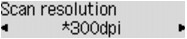Elementos de configuración para escanear usando el panel de control del equipo
Puede cambiar la configuración de escaneado, como el tamaño de escaneado, la resolución o el formato de los datos.
Utilice el botón 
 para seleccionar un elemento de configuración y, a continuación, pulse el botón OK.
para seleccionar un elemento de configuración y, a continuación, pulse el botón OK.
Use el botón 
 para ajustar cada ítem de configuración y, a continuación, pulse el botón OK. Aparece el siguiente ítem de configuración.
para ajustar cada ítem de configuración y, a continuación, pulse el botón OK. Aparece el siguiente ítem de configuración.
 Nota
Nota
-
El * (asterisco) en la pantalla LCD indica la configuración actual.
-
La configuración de escaneado no se puede especificar en los siguientes casos:
-
Cuando se selecciona Escaneado autom. (Auto scan) en Tipo de documento (Document type) para reenviar los datos escaneados al ordenador
-
Cuando reenvíe los datos escaneados al ordenador mediante WSD (uno de los protocolos de red admitidos en Windows 8, Windows 7 y Windows Vista)
-
-
Algunos ítems de configuración no se pueden especificar en combinación con otros ítems de configuración, el tipo de documento o el destino para guardar los datos.
-
La configuración del tamaño, resolución y formato de datos del escaneado se conserva aunque se apague el equipo.
-
Cuando reenvíe los datos escaneados al equipo, puede especificar el destino y el nombre de archivo con Canon IJ Scan Utility.
-
Si escanea originales desde el equipo, podrá hacerlo con la configuración avanzada. Para obtener más información sobre el escaneado desde el ordenador:
-
Tamaño escaneado (Scan size)
Seleccione el tamaño del original.
Ejemplo:
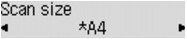
Si selecciona Esc. aut.(A). 1 cara (Auto scan(A) -Singl), el equipo detectará automáticamente el tamaño de página y empieza a escanear.
Si selecciona Esc. aut.(A). Multi (Auto scan(A) -Multi) para guardar en el ordenador, podrá escanear varios originales a la vez.
 Nota
Nota-
Cuando esté seleccionado Legal, coloque el original en el ADF.
-
Cuando esté seleccionado 4"x6", 10x15, 5"x7", 13x18 o Esc. aut.(A). 1 cara (Auto scan(A) -Singl), coloque el original en el cristal de la platina.
-
Algunas de las opciones de configuración no están disponibles en función del país o la región de compra.
-
-
Formato datos (Data format)
Selecciona el formato de datos de los datos escaneados.
Ejemplo:
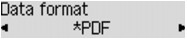
-
Resol. escaneado (Scan resolution)
Selecciona la resolución del escaneado.
Ejemplo: